1、先安装优酷,再点击桌面上的快捷键启动。
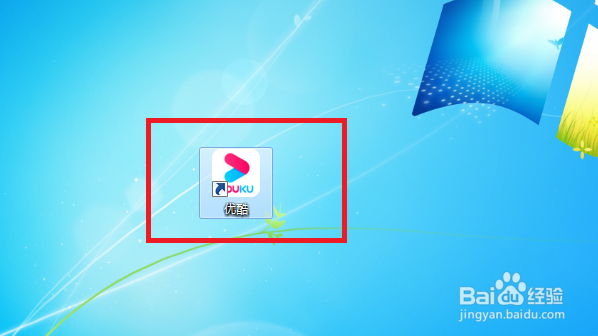
2、进入到优酷主页后再点击右上角的三图标。

3、这时会弹出一个窗口,再点击窗口中的“设置”。

4、我们再点击窗口左侧的“其他设置”按钮。

5、然后勾选“全部任务完成后关机”,再点击“保存”。

时间:2024-10-12 20:06:32
1、先安装优酷,再点击桌面上的快捷键启动。
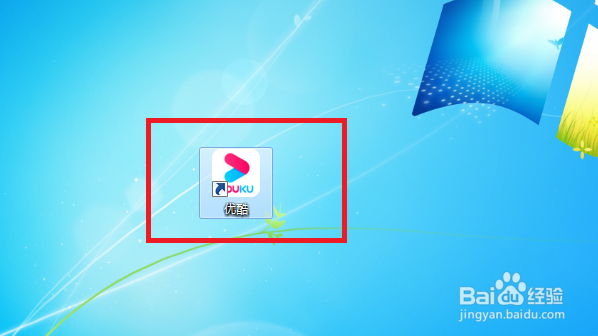
2、进入到优酷主页后再点击右上角的三图标。

3、这时会弹出一个窗口,再点击窗口中的“设置”。

4、我们再点击窗口左侧的“其他设置”按钮。

5、然后勾选“全部任务完成后关机”,再点击“保存”。

